AirDroid Business Review: gerenciamento remoto de dispositivos Android facilitado
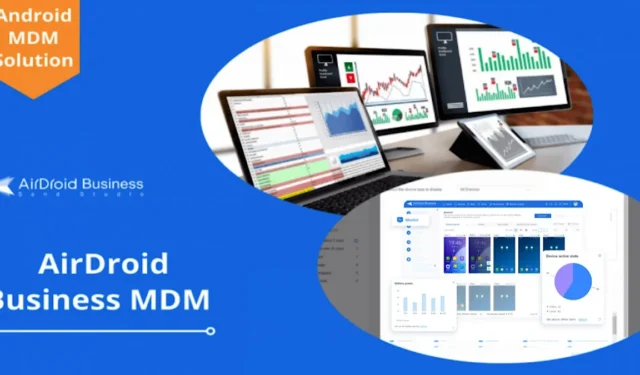
Muitas empresas hoje contam com dispositivos móveis estrategicamente posicionados em terminais de ponto de venda ou quiosques interativos para coletar dados sobre o que impulsiona a satisfação e a fidelidade do consumidor, medir o sucesso de uma campanha de marketing ou exibir novos recursos e produtos. Neste contexto, as soluções de gerenciamento de dispositivos móveis (MDM) tornaram-se disponíveis para apoiar os esforços para controlar e proteger os dispositivos móveis no local. Se sua empresa emprega endpoints Android, considere dar uma olhada no AirDroid Business: uma plataforma baseada em nuvem que oferece uma experiência de gerenciamento de dispositivos empresariais suave.
Este é um artigo patrocinado e foi possível graças ao AirDroid. Os conteúdos e opiniões reais são de exclusiva responsabilidade do autor que mantém a independência editorial, mesmo quando uma postagem é patrocinada.
Conhecendo o AirDroid Business
AirDroid Business é um software projetado para facilitar o gerenciamento remoto de dispositivos Android e a solução de problemas. Oferece um conjunto avançado de funcionalidades, acessíveis a partir de uma interface intuitiva, capaz de satisfazer as necessidades de qualquer empresa.
Para começar, os administradores precisam primeiro instalar o cliente AirDroid Business em um dispositivo controlador Windows ou Mac. Como alternativa, você pode acessar o serviço por meio de um navegador da web. Os endpoints podem ser controlados por meio de um dispositivo Android ou iOS.
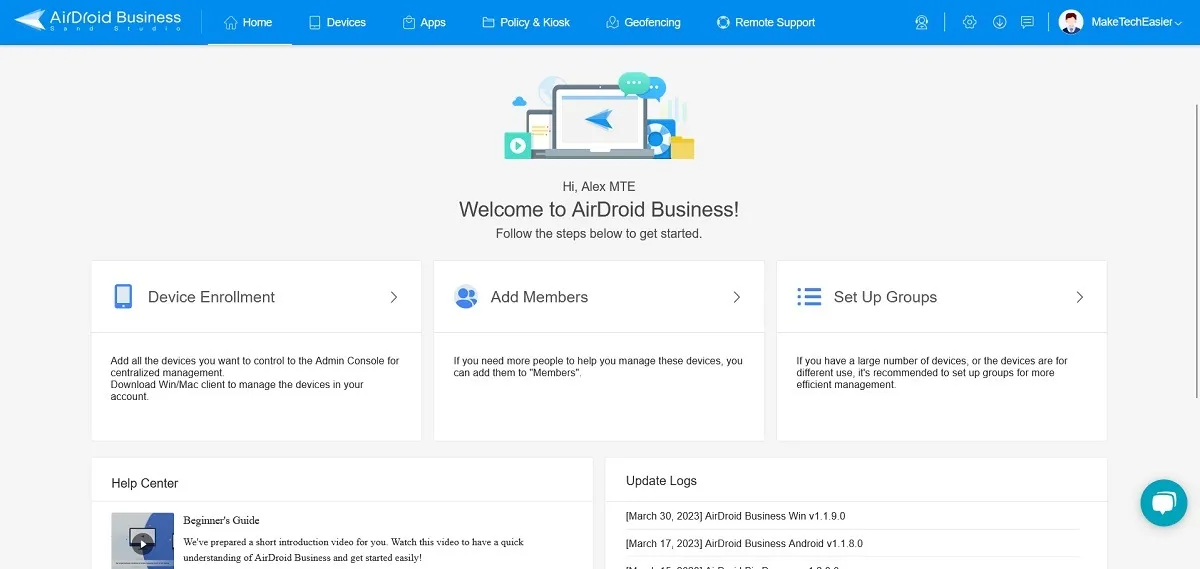
O próximo passo é baixar o AirDroid (na forma do aplicativo BizDaemon) no campo Dispositivos Android que serão gerenciados. O aplicativo está no formato APK.
Esteja avisado de que você precisará ignorar alguns avisos de segurança, pois o Google pode marcar este aplicativo como “inseguro” e tentar impedir que o dispositivo o instale. Isso é esperado devido à funcionalidade do aplicativo e não deve ser considerado um sinal de que não é bom.
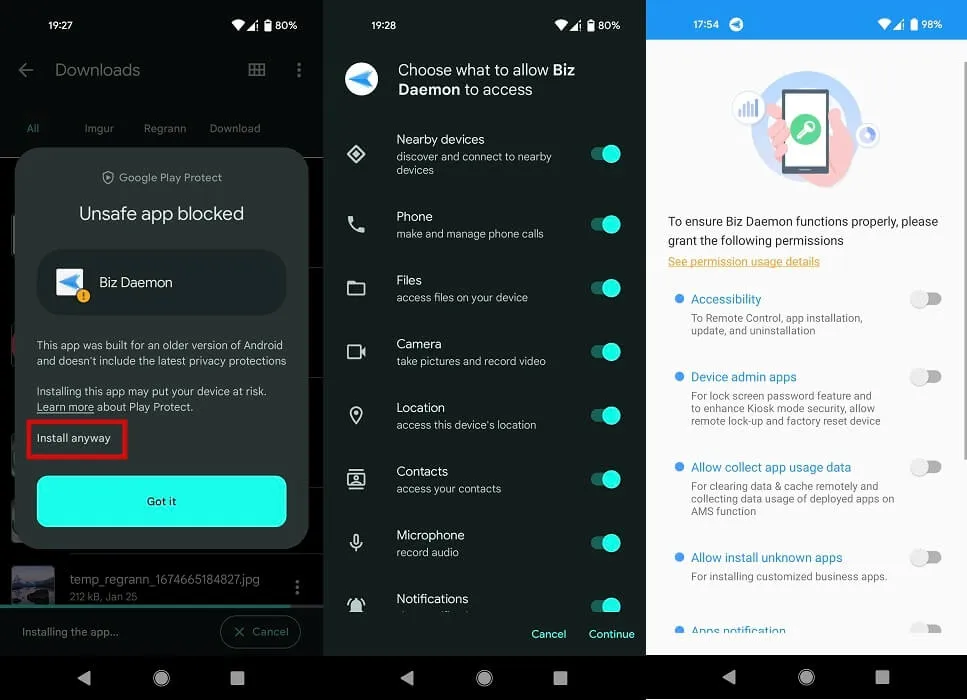
Depois que o aplicativo estiver finalmente instalado, você precisará conceder várias permissões. Alguns realmente exploram suas configurações, mas, felizmente, o BizDaemon leva você automaticamente até lá, para que você não precise perder tempo procurando por eles. Com todas as permissões concedidas, verifique se o AirDroid Business está aberto no seu dispositivo controlador. Se for esse o caso, os dois dispositivos devem se “vincular” automaticamente em virtude de um código de implantação autogerado.
Isso é o que constitui “Inscrição Regular” e o encontramos de forma rápida e fácil. Apesar de parecer um pouco complicado, na verdade não é, e conseguimos cadastrar nossos dispositivos em tempo recorde.
Inscrição por meio da opção do proprietário do dispositivo
Algumas opções adicionais para registrar seus dispositivos estão disponíveis, mas elas têm mais algumas etapas envolvidas e podem não ser tão simples para alguns usuários. A primeira alternativa é se inscrever via USB. Para isso, seu dispositivo terá que atender a alguns requisitos:
- Execute o Android 5.0 e superior
- Possui uma conexão USB
Dispositivos AOSP são suportados e nenhum GMS é necessário para que isso funcione. Você terá que registrar os dispositivos por meio do cliente Windows ou Mac e conectar o terminal Android ao dispositivo controlador por meio de um cabo USB. Você também precisará certificar-se de que a depuração USB esteja no telefone ou tablet Android. Se você não tiver certeza de como fazer isso, temos um guia que pode ajudá-lo a habilitar a depuração USB antes de conectar a um computador.
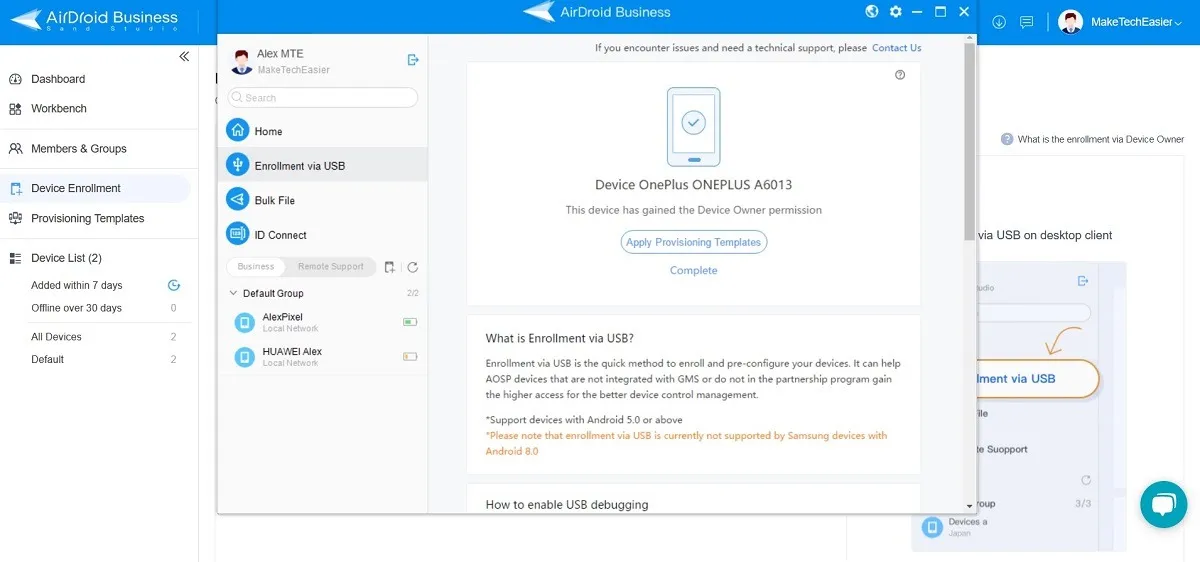
Este método pode exigir que você saia de qualquer aplicativo que tenha sido instalado anteriormente no dispositivo Android, como TikTok, Instagram, etc. Se você estiver conectado com uma conta Google ou OEM (Vivo, Oppo, Huawei, etc.) você também precisará sair. Em alguns casos, pode ser necessário excluir completamente esses aplicativos do terminal para obter o registro completo. Se o dispositivo foi apagado recentemente, você não deve encontrar nenhum problema.
O terceiro método de registro pode ser útil se o terminal Android acabou de receber uma redefinição de fábrica em preparação para sua nova função. Esse método envolve tocar seis vezes na página/tela de boas-vindas do telefone e, em seguida, escanear um código QR para se inscrever. Você pode tentar esse método se tiver um telefone Android 7 ou superior com câmera e compatível com GSM.
O que o AirDroid Business pode fazer?
O AirDroid Business oferece uma avaliação de 14 dias, para que você possa explorar e se acostumar com o funcionamento antes de comprar. O serviço oferece uma seleção impressionante de recursos que podem cobrir a maioria dos casos de uso. O melhor de tudo é que você pode experimentar quase todos eles de graça antes de assumir um compromisso. Abaixo destacamos algumas das opções mais convenientes que o AirDroid Business coloca à sua disposição.
1. Visão geral das informações do dispositivo
Na interface da Web do AirDroid, você pode acessar facilmente informações abrangentes do dispositivo clicando em sua lista de dispositivos (no lado esquerdo do console) e selecionando um endpoint específico da lista.
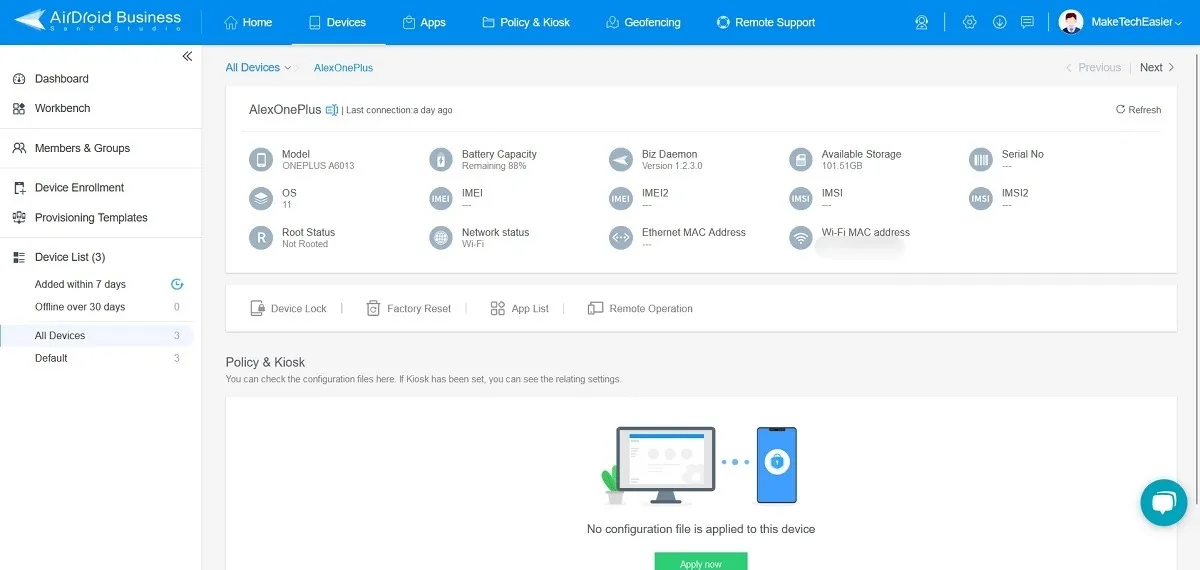
A partir daí, você pode visualizar as informações do dispositivo, como versão do sistema operacional, capacidade da bateria, endereço MAC, armazenamento disponível e muito mais.
2. Dispositivos de controle e execução de operações remotas
Abaixo das informações do dispositivo, você notará alguns botões que permitem controlar e executar operações remotas nos terminais Android, incluindo:
- Bloqueio de dispositivo – permite bloquear remotamente um endpoint. Uma vez feito isso, o dispositivo só pode ser desbloqueado entrando em sua tela de bloqueio no local.
- Redefinição de fábrica – esta opção redefinirá o telefone/tablet para as configurações de fábrica, portanto, todos os dados serão apagados. Você não poderá restaurá-lo, portanto, prossiga com cuidado. Ao mesmo tempo, o telefone será removido do console AirDroid Business.
- Lista de aplicativos – você pode visualizar todos os aplicativos instalados nos dispositivos Android remotos e desinstalá-los remotamente, se necessário. Ao mesmo tempo, você também tem a opção de limpar dados e cache do app, o que é super útil. Isso pode ajudar a garantir que os dispositivos não fiquem mais lentos com o uso.
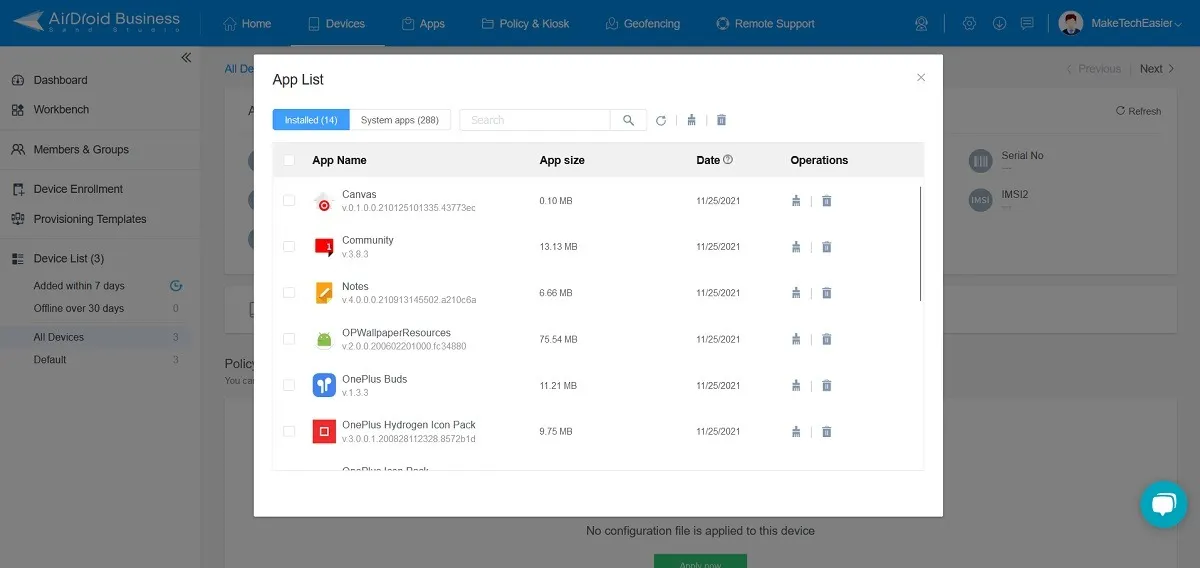
operações remotas
No console Web do AirDroid Business, você também tem o botão “Operações remotas” que dá acesso a mais opções. Para aproveitar todos os recursos disponíveis nesta seção, recomendamos o uso do cliente de desktop AirDroid Business. (Pressione em um modelo de dispositivo para acessá-los.)
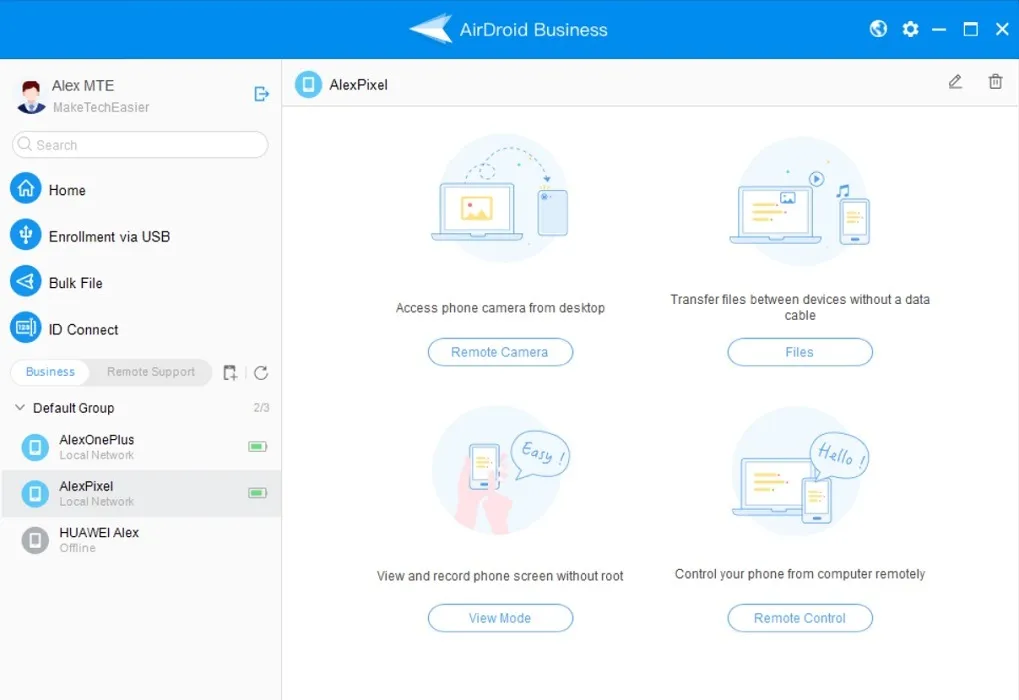
“Câmera Remota” permite que os administradores acessem a câmera de um endpoint. Você pode realizar várias operações adicionais a partir daí, como girar a tela, ligar/desligar a lanterna ou capturar uma captura de tela.
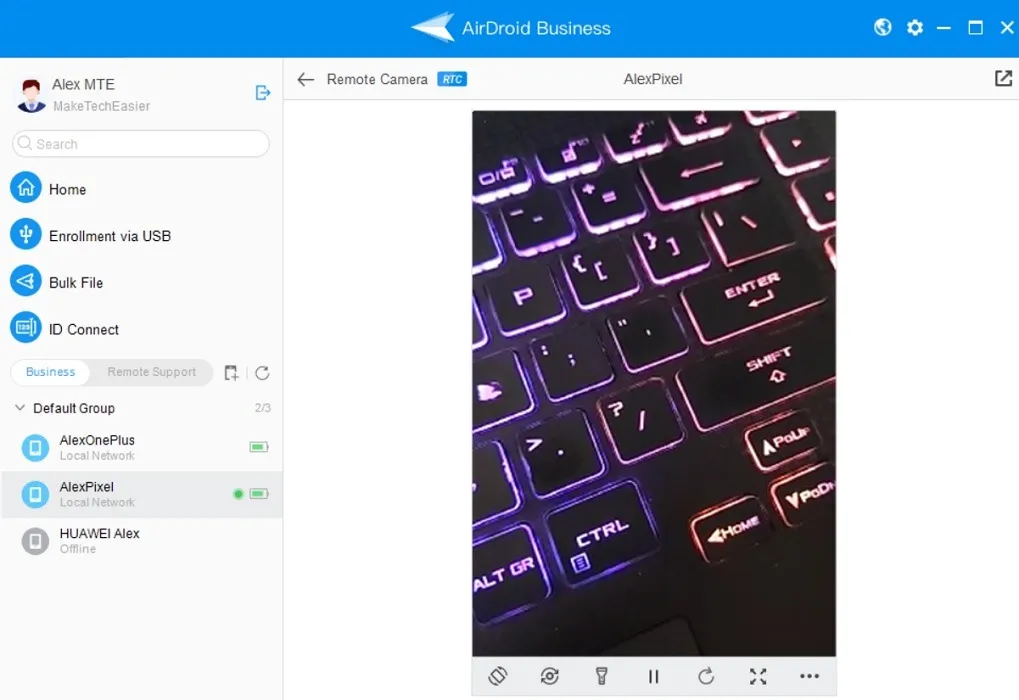
“Transferir arquivos” é um recurso extremamente útil que permite copiar ou excluir arquivos facilmente por meio do gerenciador de arquivos.
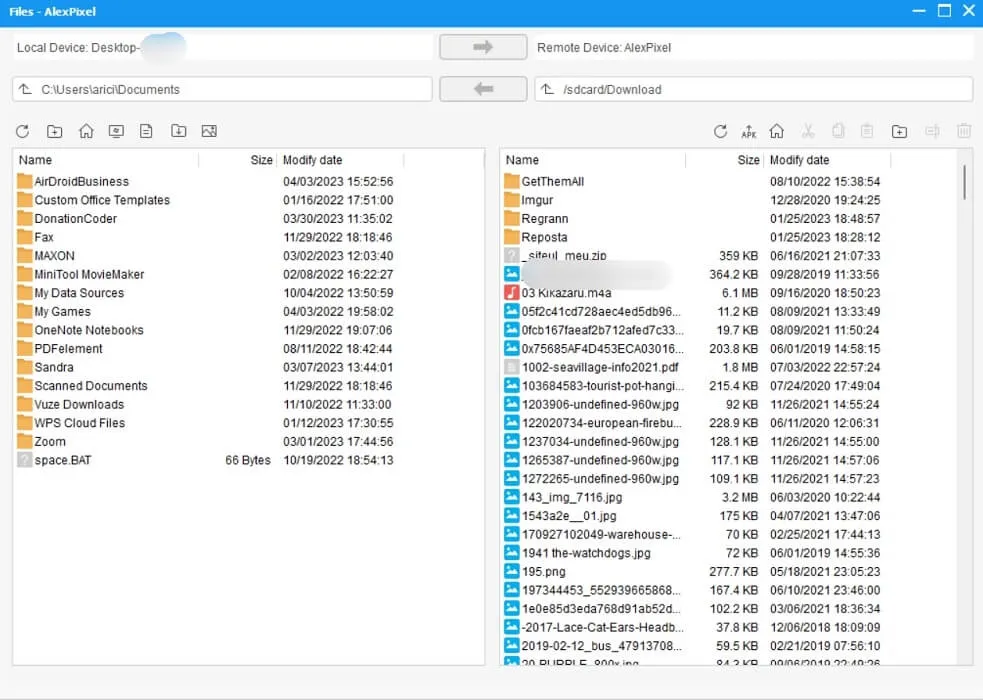
O “Modo de Visualização” permite que os administradores acessem o terminal mesmo que sua tela esteja desligada. Observe que esse recurso não funciona se o Android tiver um bloqueio de tela. Você pode fazer várias coisas no “Modo de visualização”, incluindo alterar a qualidade de exibição ou fazer uma chamada telefônica ou de vídeo.
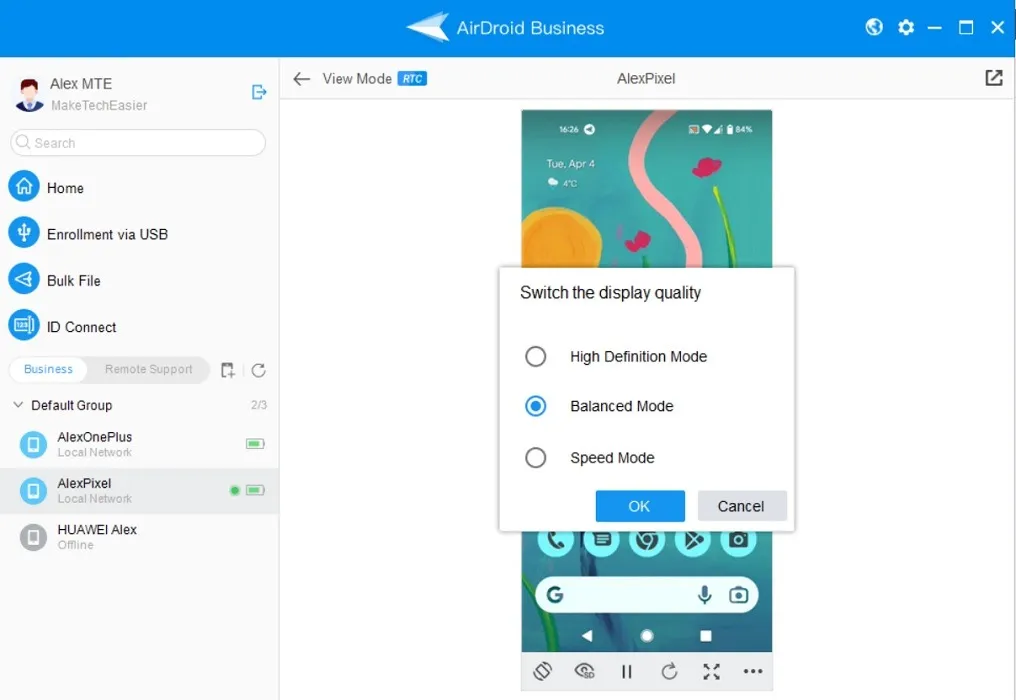
Por fim, “Controle Remoto” oferece controle administrativo total sobre o endpoint. Abaixo estão listadas algumas coisas que você pode fazer:
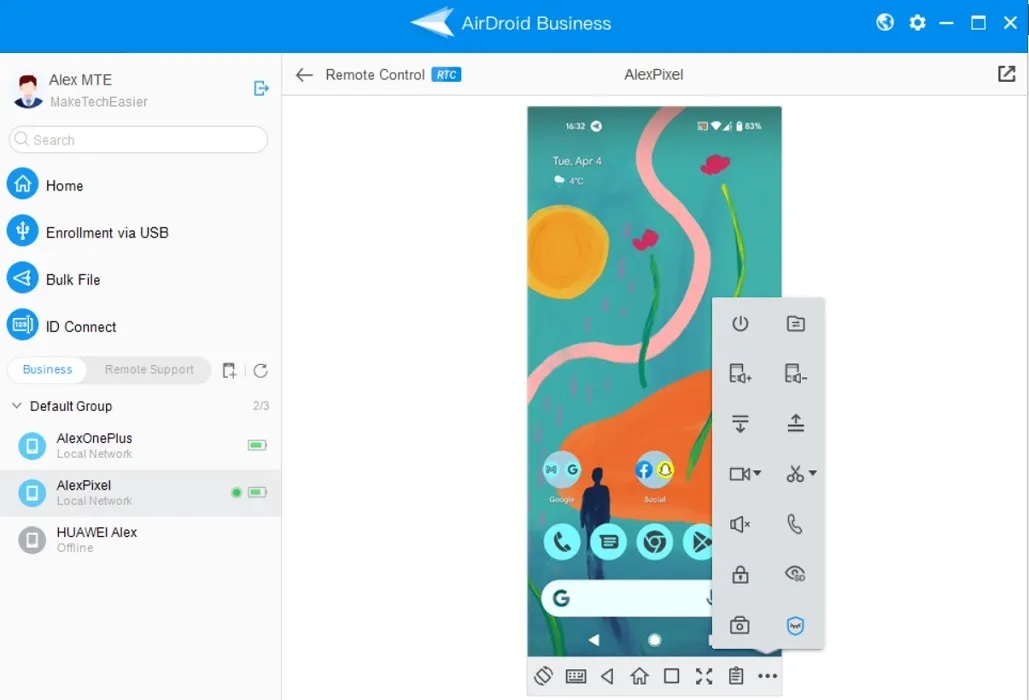
- Girar a tela
- Alterne o teclado virtual e controle o endpoint usando um mouse e teclado através do seu PC
- Deslize para cima/para baixo
- Tela de bloqueio
- Aumente/diminua o volume
- Ativar/desativar o “Modo de tela preta”: isso usa uma tecnologia AirDroid patenteada para permitir que os administradores escureçam a tela do terminal no local remoto para que o conteúdo não fique mais visível. Quando neste estado, o dispositivo torna-se inoperável.
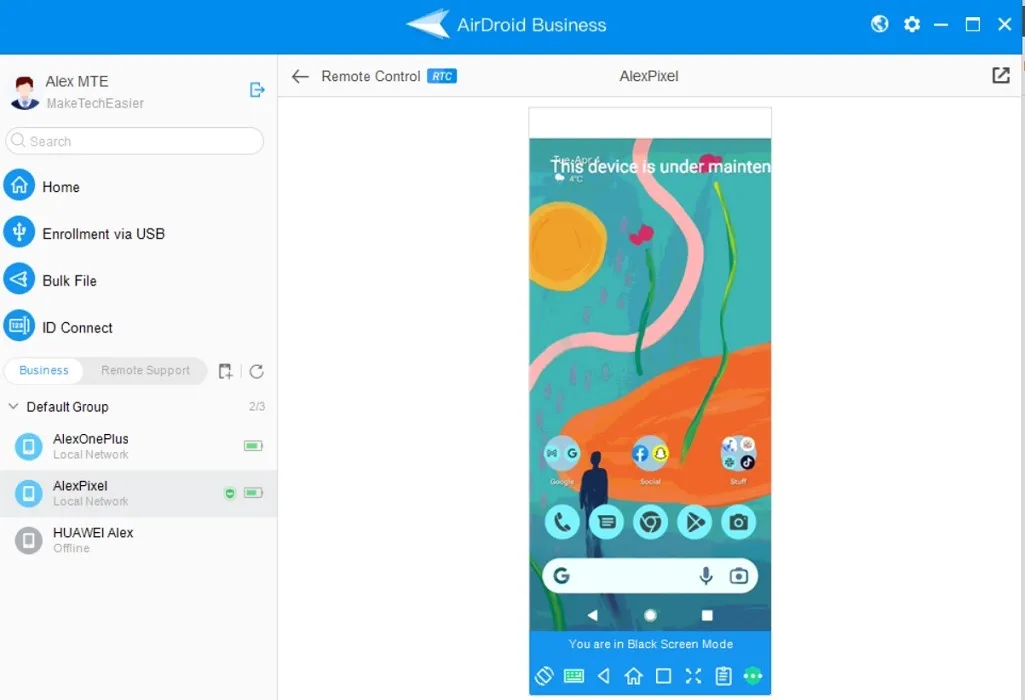
Todos os recursos mencionados nesta seção funcionaram perfeitamente em nossos dispositivos de teste, sem atraso perceptível ou queda de conexões. Não tivemos nenhum congelamento ou outros problemas semelhantes.
3. Configurar alertas
O AirDroid Business permite configurar alertas caso algo de interesse aconteça em um (ou mais) dos dispositivos controlados. Por exemplo, você pode configurar um alerta para ser notificado se a bateria de um terminal estiver descarregando rapidamente. Você pode selecionar o curso de ação que deseja ativar quando isso acontecer, como desligar a “tela do dispositivo”.
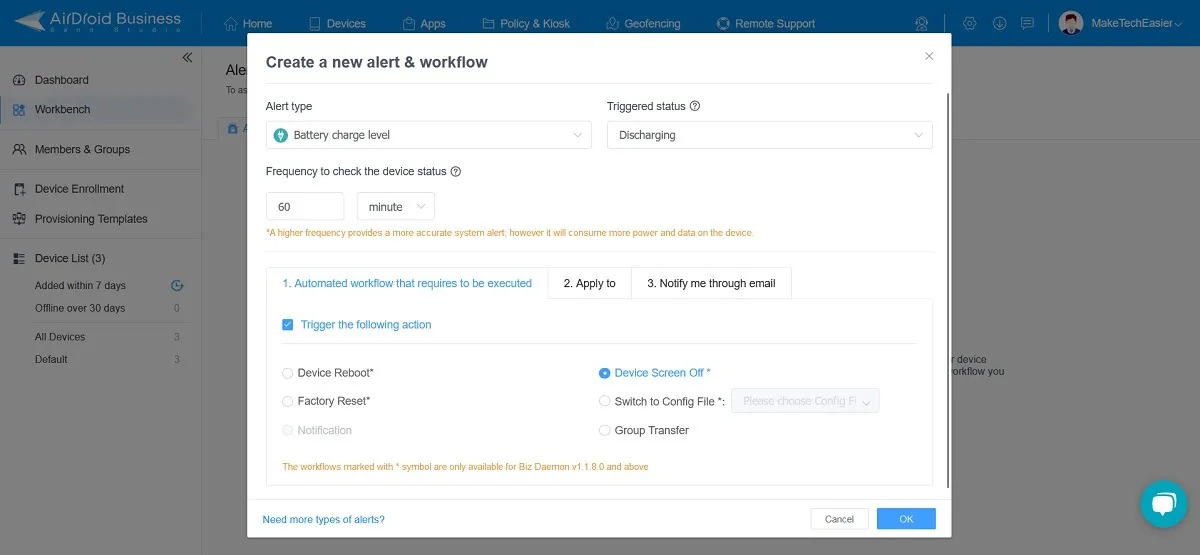
4. Crie modelos personalizados
Para administradores que trabalham com um grande número de dispositivos, esta opção será extremamente útil. Ele permite que eles criem e apliquem modelos personalizados em todos os novos dispositivos que planejam registrar no console AirDroid Business. Ao criar o modelo, você pode decidir quais aplicativos devem ser instalados em qualquer novo dispositivo, bem como definir configurações adicionais, como idioma padrão ou fuso horário.
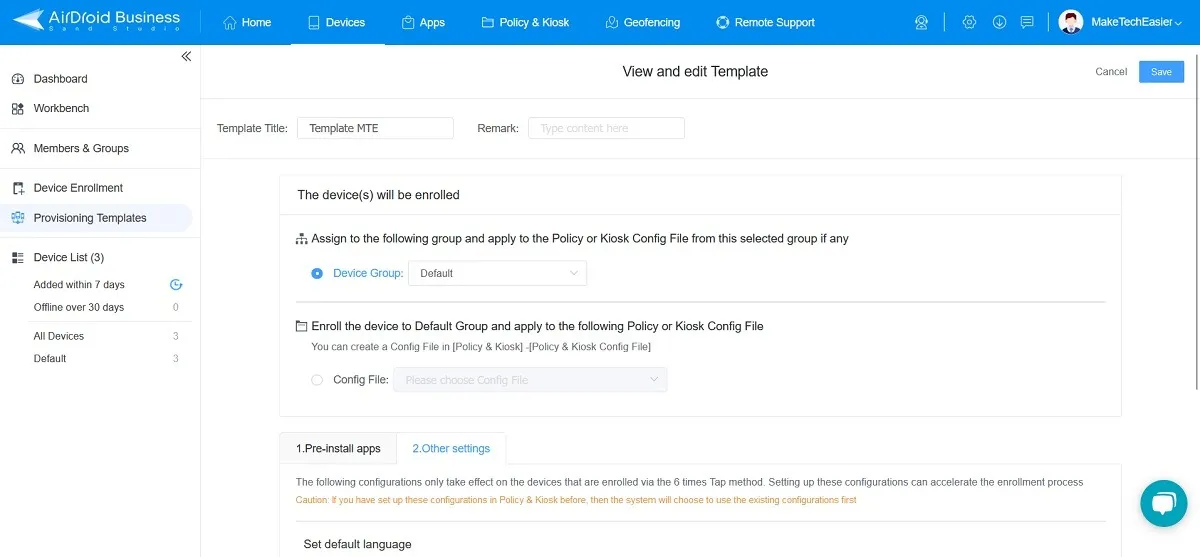
5. Política e Quiosque
O quiosque é uma opção particularmente poderosa que permite aos administradores configurar uma experiência personalizada nos dispositivos da empresa. Isso envolve o bloqueio dos dispositivos e inclui um número limitado de aplicativos, um navegador Kiosk nativo e um inicializador. As empresas também podem criar uma marca e implementá-la com a ajuda do AirDroid.

Trabalhar lado a lado com o Kiosk é Policy, que ajuda os administradores a gerenciar opções gerais de segurança, como senhas de tela de bloqueio, bem como gerenciar restrições e configurações gerais. Para dar um exemplo, com a Política, você pode decidir se deseja que os usuários no local tenham acesso para ligar a câmera do dispositivo. Muitas outras opções estão disponíveis e não há nada que você não possa configurar com a dupla: é bastante impressionante.
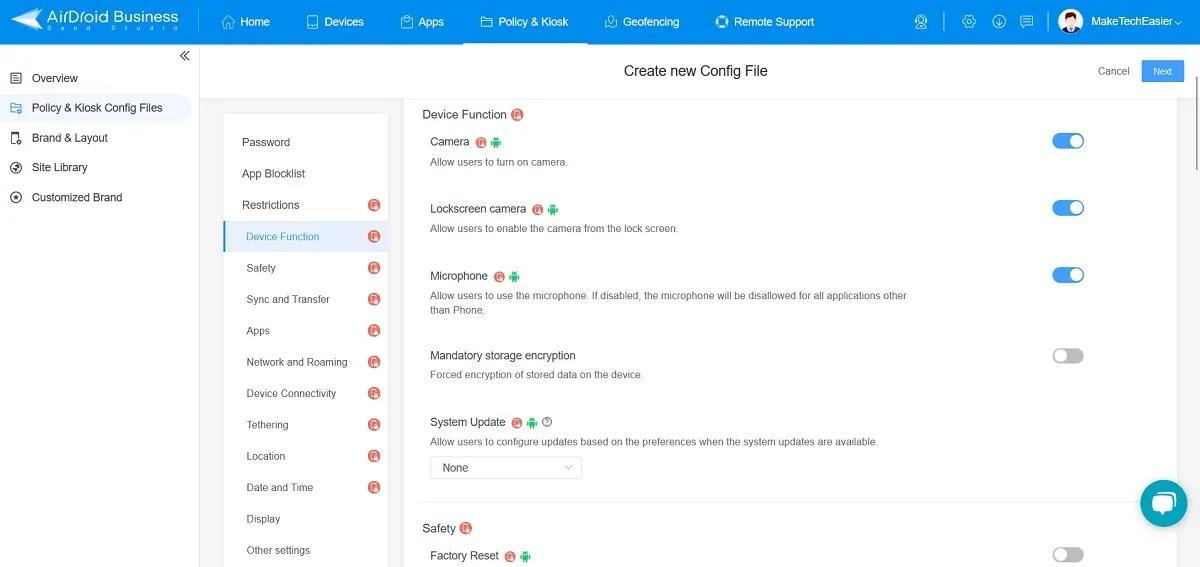
Depois de criar um arquivo de configuração, os administradores podem aplicá-lo a todos os dispositivos registrados. Isso torna muito mais fácil implementar políticas para evitar violações de segurança de rede e proteger informações essenciais da empresa.
Apesar das possibilidades, o Policy & Kiosk tem uma curva de aprendizado, especialmente se você quiser usá-los em todo o seu potencial. Ao mesmo tempo, essas opções funcionam melhor com a permissão do proprietário do dispositivo, portanto, talvez seja necessário dedicar um pouco mais de tempo ao registrar seu(s) dispositivo(s).
6. Rastreador de Localização
O AirDroid Business permite que os administradores acompanhem facilmente seus dispositivos. Na interface da Web, clique na opção “Geofencing” para abrir um mapa. Selecione um dispositivo no lado direito da tela e um alfinete mostrará a localização exata do ponto final.
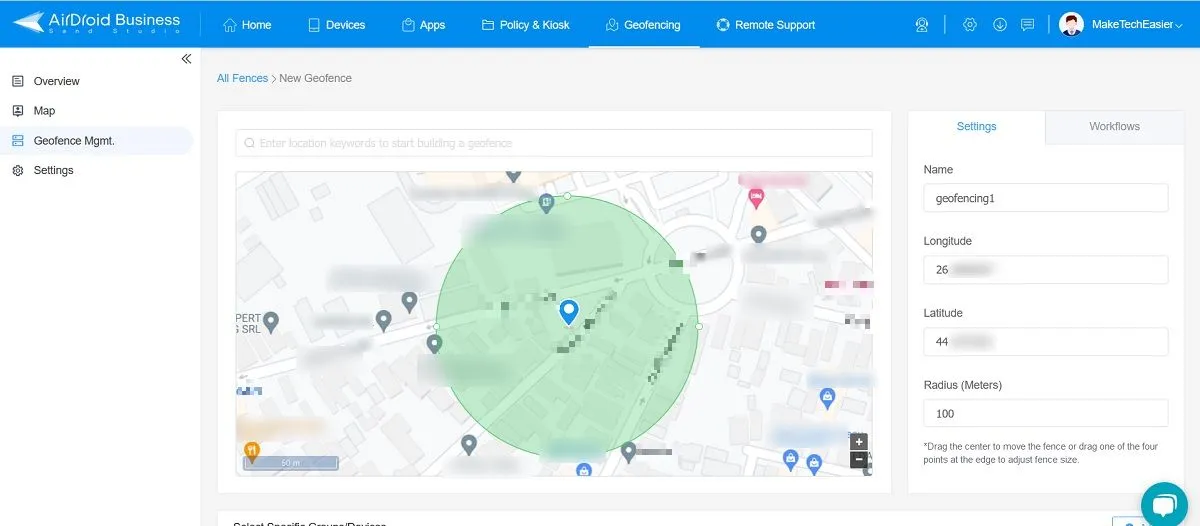
Os gerentes de dispositivos também podem configurar uma “Geofence” que cria um limite virtual em torno da localização geográfica dos dispositivos. No caso de um endpoint (ou mais) existir (ou entrar) neste perímetro, uma ação como redefinição de fábrica ou tela desligada pode ser acionada. Isso ajuda a rastrear quaisquer atividades suspeitas, como remoção não autorizada de dispositivos do site, e evita vazamentos de dados corporativos críticos.
7. Opções de gerenciamento de aplicativos
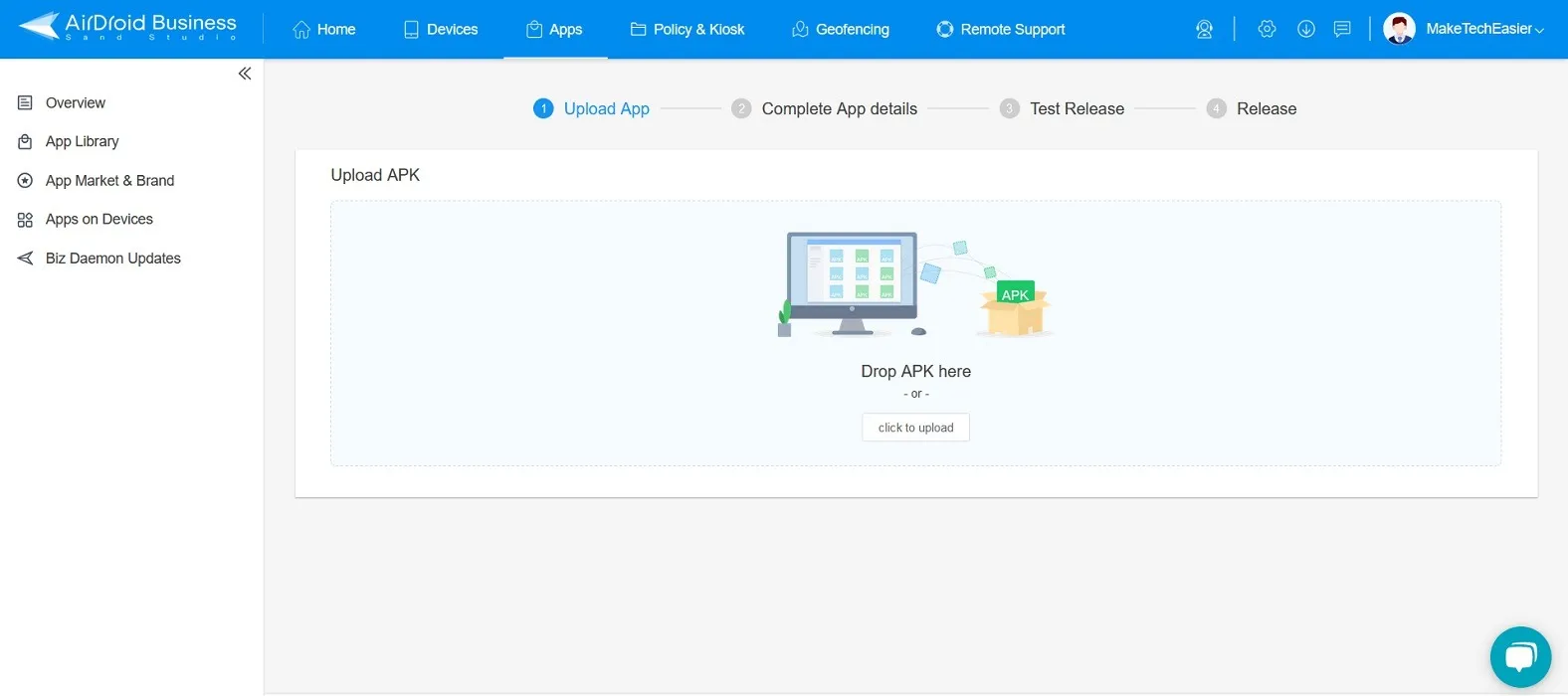
8. Transferências em Massa
Mencionamos as transferências de arquivos em uma das seções acima, mas o AirDroid Business também oferece suporte a operações em massa, como a transferência de arquivos grandes em todos os dispositivos selecionados ou a exclusão em massa de vários arquivos. Melhor ainda, essas transferências são criptografadas. Para as empresas que gerenciam de centenas a milhares de dispositivos de campo, essa opção pode ser uma dádiva de Deus. Esse recurso está disponível apenas no cliente de desktop.
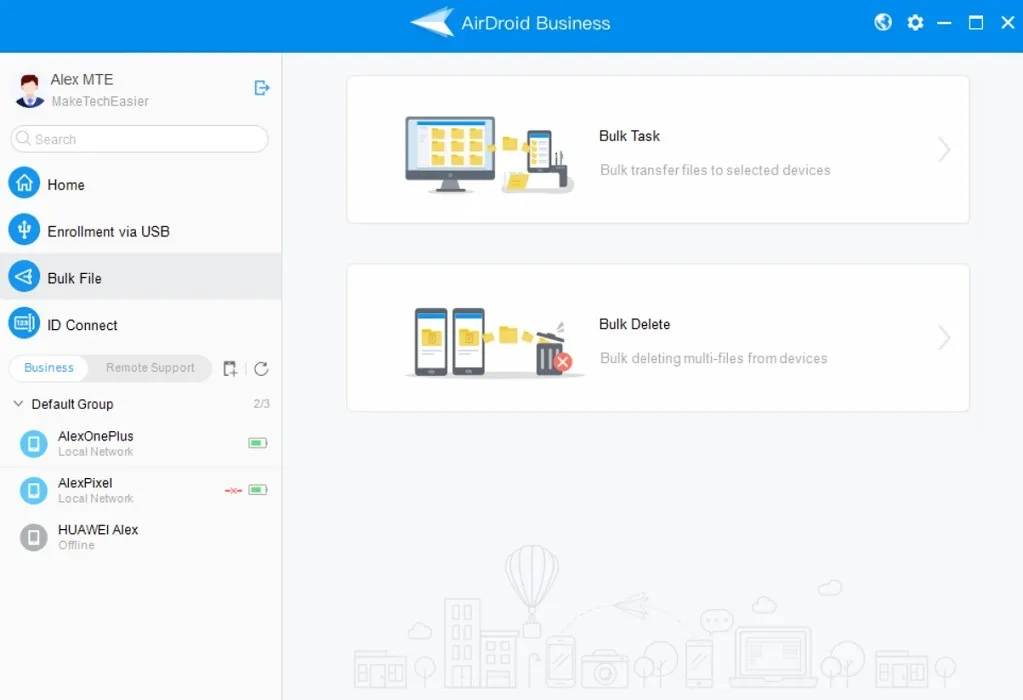
9. Ainda mais guloseimas
O AirDroid Business inclui ainda mais recursos, incluindo a capacidade de gerar relatórios, configurar políticas de segurança e atribuir funções a vários membros de sua equipe e conceder permissões separadas. Os administradores podem até “marcar” seus dispositivos para diferenciá-los por status, por exemplo. Além disso, o console AirDroid Business permite que os administradores gerenciem e solucionem problemas de dispositivos de funcionários.
Preços
Surpreendentemente, para um serviço que oferece tanto, o AirDroid Business tem um preço bastante competitivo, em comparação com soluções semelhantes, começando em $ 12 por dispositivo para um pacote Básico. Isso não inclui recursos mais avançados, como Modo de tela preta, Alertas e fluxos de trabalho ou Bloqueio remoto e de dispositivos, portanto, se sua empresa precisar desses recursos, você terá que optar pelo pacote Standard, que cobra US $ 21 por dispositivo, ou um Pacote Enterprise, que custará US$ 33 por dispositivo.
Nosso veredicto
Depois de testar o AirDroid Business, podemos atestar que é super fácil de configurar, mesmo para administradores novatos, e abrange todos os aspectos do gerenciamento remoto de dispositivos no livro. Podemos até arriscar dizer que o AirDroid Business torna o gerenciamento de dispositivos remotos tão fácil que você nem precisa ser um especialista para fazer isso. Mesmo que você não consiga descobrir como fazer algo, há vários tutoriais na página oficial que mostram como conseguir as coisas que você deseja.
- Tweetar



Deixe um comentário